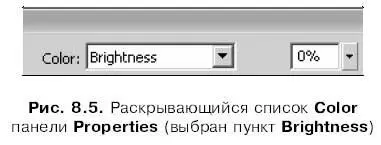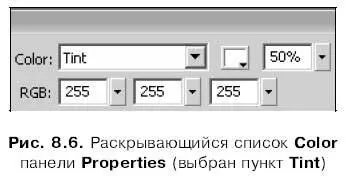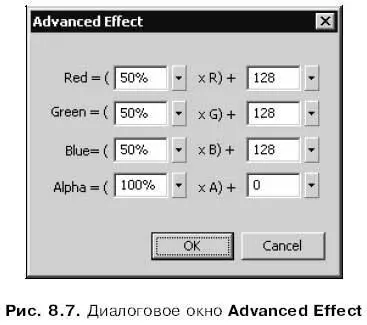Задание цветового эффекта для экземпляра выполняется с помощью раскрывающегося списка Color(рис. 8.5), который находится в панели Properties. Этот список содержит пять пунктов, задающих различные цветовые эффекты. Рассмотрим их по порядку.
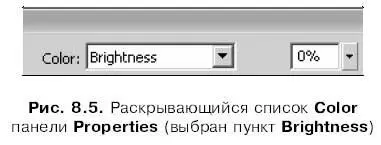
Выбор пункта Noneубирает все цветовые эффекты, заданные для экземпляра ранее. Фактически этот пункт возвращает экземпляр в первоначальное состояние.
Выбрав пункт Brightness(как на рис. 8.5), мы можем изменить яркость экземпляра, т. е. общую яркость всех цветов всех примитивов, составляющих этот экземпляр. При выборе этого пункта правее раскрывающегося списка Color появится поле ввода с регулятором, в которое и вводится нужное значение яркости. При этом доступны значения от -100 % до 100 %; отрицательные значения делают экземпляр более блеклым, положительные — более ярким.
Пункт Alpha, будучи выбранным, позволит изменить общую прозрачность экземпляра. В этом случае правее раскрывающегося списка Colorтакже появится поле ввода с регулятором, где задается значение прозрачности. Доступен ввод значений от 0 до 100 %. Чем меньше введенное значение, тем прозрачнее экземпляр; если же значение равно нулю, экземпляр становится полностью прозрачным, т. е. невидимым.
Если выбран пункт Tint, мы можем задать оттенок экземпляра, иначе говоря, цвет, который будет добавлен к цветам экземпляра. При выборе этого пункта в панели Propertiesпоявится несколько элементов управления, с помощью которых можно задать этот оттенок (рис. 8.6).
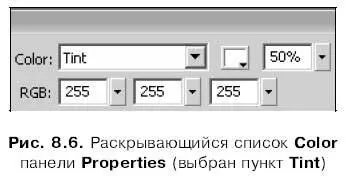
Задать нужный оттенок можно с помощью расположенного правее списка Colorселектора цвета. Также можно ввести соответственно его красную, зеленую и синюю составляющие в поля ввода с регуляторами R, Gи В,расположенными под списком Color.
Правее селектора цвета (см. рис. 8.6) находится еще одно поле ввода с регулятором. С его помощью мы можем задать степень окрашенности экземпляра выбранным нами оттенком. Допустимый диапазон значений — от 0 до 100 %. Чем больше это значение, тем сильнее преобладает заданный нами оттенок; нулевое значение задает полное его отсутствие, а выбор значения, равного 100 %, приводит к закраске этим оттенком всего экземпляра, полностью заглушая его изначальные цвета.
Последний пункт раскрывающегося списка Color — Advanced— позволяет задать самые сложные цветовые эффекты. Если его выбрать, в панели Propertiesпоявится кнопка Settings,при нажатии которой на экране появится диалоговое окно Advanced Effect,показанное на рис. 8.7.
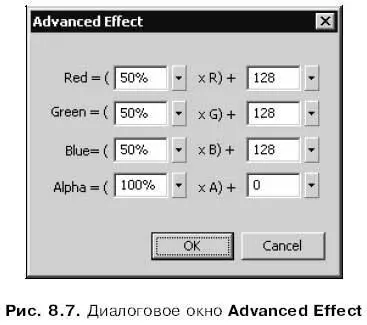
Это диалоговое окно содержит четыре группы элементов управления, содержащие по два поля ввода с регулятором: Red, Green, Blueи Alpha.Они служат для изменения исходных цветов (красного, зеленого, синего) и прозрачности экземпляра соответственно. Это изменение задается следующим образом.
Возьмем для примера самую верхнюю группу полей ввода, задающую изменение красного цвета. Обозначим исходную долю красной составляющей Ro, значения, введенные в левое и правое поля ввода, — R и r , а окончательную долю красной составляющей — R 1. Тогда окончательная доля данной составляющей будет вычисляться по формуле
R 1= R 0 × R + r.
Предположим, например, что изначальная доля красной составляющей цвета экземпляра была 128, в левое поле ввода было введено значение 80 %, а в правое — 24. Тогда окончательная доля красной составляющей будет равна
128 × 0,8 + 24 = 126,4 ≈ 126.
Как видно, цвет экземпляра можно задавать достаточно точно. Это может очень пригодиться при создании анимации.
Трансформация экземпляров
Мы можем применить к экземпляру почти все трансформации, доступные для обычного фрагмента изображения, не являющегося экземпляром: вращение, изменение размеров, сдвиг и пр. Также мы можем изменить точку отсчета экземпляра. Все эти операции были описаны в главе 4.
Невозможно использовать только трансформации, сильно меняющие форму экземпляра. К ним относятся деформация (модификатор "огибающая" инструмента "трансформатор") и искажение формы (одноименный модификатор того же инструмента).
Читать дальше
Конец ознакомительного отрывка
Купить книгу